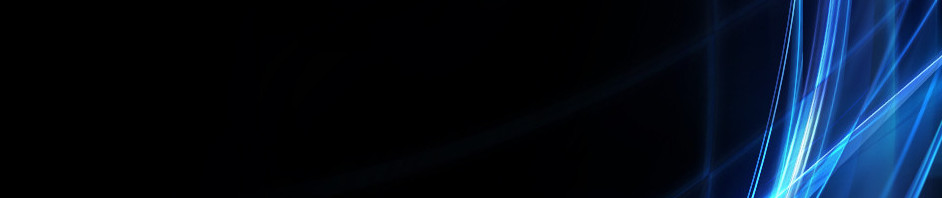tugas komputer administrasi perkantoran kelas B
1. jelaskan format cells pada excel
2.fungsi logika pada excel
3.fungsi tex pada excel
4.fungsi riferent/vlookup pada excel
5.fungsi statistik pada excel
*jawaban
1.Format Cells adalah adalah kotak dialog yang menangani masalah pengaturan terhadap properti dalam suatu cell.
Ada enam tab di kotak dialog Format sel : nomor, perataan, Font, perbatasan, pola, dan perlindungan. Bagian berikut ini menjelaskan pengaturan yang tersedia di setiap tab.
a. Number
Pada tab number kita bisa mengatur format pada cell
Sample, menunjukkan isi cell yang anda pilih untuk diformatDecimal places, menentukan banyaknya angka di belakang koma yang maksimal sampai 30 angka di belakang koma.Kotak ini hanya untuk kategori Number, Currency, Accounting, Percentage, dan Scientific.Use 1000 Seperator, untuk mengisi pemisah ribuan pada angka. Kotak ini hanya berlaku untuk kategori Number.Negative numbers, menentukan bentuk penulisan bilangan-bilangan negatif. Kotak ini hanya berlaku pada kategori Number dan Currency.Symbol, memilih simbol mata uang. Kotak ini hanya berlaku pada kategori Currency dan Accounting.Type, memilih tampilan yang anda ingin gunakan pada angka. Kotak ini hanya berlaku pada kategori Date, Fraction, Special, dan Custom.Locale (location), memilih bahasa yang digunakan dalam menampilkan angka. Pilihan ini hanya berlaku pada kategori Date, Time, dan Special.
b. Aligment
Text aligment
Horisontal, pilih pilihan dalam kotak daftar Horizontal untuk mengubah perataan isi sel secara horizontal. Secara default, Microsoft Office Excel perataan untuk teks ke kiri, nomor ke kanan, dan nilai-nilai logis dan kesalahan tengah. Perataan default secara horisontal adalah General.
Vertical, pilih pilihan pada kotak Vertical untuk mengubah perataan isi cell secara vertical. Secara default perataan vertical adalah Bottom.
Indent, jarak isi cell terhadap dinding cell. Satu indent sebanding dengan lebar satu buah karakter. Misalnya anda memilih perataan lef dan indent 2, maka jarak antara isi cell dengan dinding cell kiri adalah 2 karakter.
Orientation, pilih opsi di bawah Orientation untuk mengubah orientasi teks dalam sel yang dipilih. Rotasi pilihan mungkin tidak tersedia untuk beberapa pilihan perataan.Degrees, mengatur jumlah rotasi teks dalam sel yang dipilih. Gunakan angka positif dalam kotak Degree untuk memutar teks yang dipilih dari kiri bawah ke kanan atas dalam sel. Gunakan derajat negatif untuk memutar teks dari kiri atas ke kanan bawah pada sel yang dipilih.
Text Control
Wrap text, pepatkan teks ke dalam beberapa baris teks pada sel. Jumlah baris dipepatkan tergantung pada lebar kolom dan panjang isi sel.
Shrink to fit, kecilkan tampilan huruf sehingga semua data dalam sel yang dipilih sesuai dalam kolom. Ukuran karakter disesuaikan secara otomatis jika Anda mengubah lebar kolom. Ukuran font yang digunakan tidak berubah
Merge cells, menggbungkan dua atau lebih sel yang dipilih ke dalam sel tunggal.
Right-to-left
Text direction, pilih opsi di kotak Text untuk menentukan urutan membaca dan perataan. Pengaturan default adalah Context, tetapi Anda dapat mengubahnya ke Left-to-Right atau Right-to-Left.
c. Font
Font, memilih jenis huruf untuk teks pada cell yang dipilih
Font style, memilih tipe huruf untuk teks pada cell yang dipilih
Size, memilih ukuran huruf untuk teks pada cell yang dipilih. Rentangannya antara 1 sampai 1638.
Underline, memilih tipe garis bawah untuk teks pada cell yang dipilih.
Color, memilih warna untuk cell yang dipilih atau text.
Normal font, centang pada Normal font untuk mengembaikan atau reset jenis tulisan, ukuran dan effect ke dalam bentuk normal.
Efect, memungkinkan kita untuk memberikan efek pada tulisan
Strikethrough untuk mengisi garis pada tengah-tengah tulisan.Superscript misalnya O2Subscript misalnya 32
Preview, menampilkan contoh hasil teks yang diformat.
d. Border
Style, memilih jenis garis untuk border
Preset, pilih opsi border yang telah ditetapkan untuk menerapkan border atau menghapus border dari sel yang dipilih
Color, untuk memilih warna dari border
Border, mengisikan garis satu persatu pada sel yang dipilih sebagai border.
e. Fill
Background Color, memilih warna latar belakang cell yng dipilih.
Fill Effects, untuk memberikan gradien, tekstur atau gambar sebagai warna latar cell
More Colors, untuk menambahkan warna yang tidak anda temukan pada color palette
Pattern Color, untuk memberi warna pada pola.
Pattern Style, meilih pola yang anda inginkan untuk dijadikan latar belakang cell
Sample, melihat tampilan dari format yang anda buat
f.Protection
Locked, mengunci cell sehingga tidak bisa diubah, diubah ukurannya, atau di hapus.
Hidden, menyembunyikan formula atau rumus yang ada pada cell.
2. Fungsi Logika Microsoft Excel 2007- Dalam melakukan perhitungan, seringkali ditemukan adanya beberapa pilihan yang harus ditentukan. Sebagai contoh, dari nilai mahasiswa akan ditentukan apakah mahasiswa tersebut lulus atau tidak, dan jika lulus apakah predikat dari nilainya tersebut. Dalam menangani hal ini telah disediakan fungsi untuk percabangan, yaitu dengan mengunakan fungsi IF. Fungsi ini digunakan untuk menguji suatu kondisi atau logika, yang akan menentukan nilai kembali ke-1 jika kondisi tersebut bernilai benar dan menentukan nilai kembali ke-2 jika kondisi tersebut salah. Cara penggunaan:
=IF(Kondisi;[Nilai_Jika_Benar];[Nilai_Jika_Salah])
3. Fungsi Teks pada Excel 2007
Data berupa teks dapat dinyatakan sebagai sebuah argument. Salah satu fungsi teks yang sering digunakan adalah fungsi pemotongan teks untuk mendapatkan atau menggunakan informasi dari sebagian atau seluruh teks yang ada. Beberapa fungsi teks yang sering digunakan adalah:
LEFT
digunakan untuk memotong bagian kiri suatu teks sebanyak karakter tententu.
=LEFT(text,num_chars)
Contoh :
cell A2 = Tutorial Ilmu Komputer
=LEFT(C2,8)
hasil = Tutorial
RIGHT
digunakan untuk memotong bagian kanan suatu teks sebanyak karakter tententu.
=RIGHT(text,num_chars)
Contoh :
cell A1 = Tutorial Ilmu Komputer
=RIGHT(A1 ,8)
hasil = Komputer
MID
digunakan untuk memotong teks pada kedudukan tententu.
=MID(text,start_num,num_chars)
text adalah teks yang ingin dipotong
start_num adalah posisi mulai memotong dihitung dari kiri
num_chars adalah banyaknya karakter yang dipotong
Contoh :
cell A1 = Tutorial Ilmu Komputer
=RIGHT(A1 ,10,4)
hasil = Ilmu
LEN
digunakan untuk meghitung panjang suatu teks atau banyaknya karakter pada suatu teks.
=LEN(text)
Contoh :
cell A1 = Tutorial Ilmu Komputer
=LEN(A1)
hasil = 22
VALUE
digunakan untuk mengubah data karakter menjadi angka
=VALUE(text)
TEXT
digunakan untuk mengubah data angka menjadi karakter
=TEXT(text)
FIND
digunakan untuk mencari kedudukan karakter tertentu dari suatu teks dan nilai yang dihasilkan berupa angka yang menunjukkan posisi karakter yang dicari.
FIND(find_text,within_text,start_num)
find_text adalah teks atau karakter yang ingin dicari
within_text adalah teks yang berisi karakter atau teks yang ingin dicari
start_num dicari dari karakter yang keberapa.
CONCATENATE
digunakan untuk menggabungkan data di cell-cell yang berbeda.
=CONCATENATE (text1,text2,...)
banyaknya cell yang bisa digabungkan adalah 2 sampai 255.
4. FUNGSI REFERENSI (LOOK UP) pada Ms. Excel
Fungsi VLOOKUP dan HLOOKUP mempunyai fungsi dan prinsip yang sama. Perbedaanya terletak pada pembacaan arah tabel. Dimana Fungsi VLOOKUP digunakan untuk membaca nilai tabel dalam arah vertical (dalam satu kolom), sedangkan Fungsi HLOOKUP digunakan untuk membaca nilai tabel dalam arah horizontal (dalam satu baris).
Rumus umum untuk kedua fungsi ini adalah sebagai berikut:
=VLOOKUP(lookup_value;table_array;col_index_num;lookup_range)
=HLOOKUP(lookup_value;table_array;col_index_num;lookup_range)
5. Fungsi Statistik pada Excel 2007
AVERAGE
Fungsi AVERAGE digunakan untuk mencari nilai rata-rata untuk beberapa data. Secara matematika AVERAGE dirumuskan dengan jumlah dari seluruh data dibagi dengan banyaknya data.
=AVERAGE(number1,number2,...)
COUNT
Fungsi COUNT adalah untuk menghitung banyaknya cell yang mengandung angka.
=COUNT(value1,value2,...)
COUNTA
Fungsi COUNTA adalah untuk menghitung banyaknya cell yang tidak kosong.
=COUNTA(value1,value2,...)
MAX
Fungsi MAX adalah untuk menghitung nilai terbesar dari data.
=MAX(number1,number2,...)
MEDIAN
Fungsi MEDIAN adalah untuk menghitung nilai tengah dari data.
=MEDIAN(number1,number2,...)
MIN
Fungsi MINadalah untuk menghitung nilai terkecil dari data.
=MIN(number1,number2,...)
Banyaknya data yang bisa dicari dengan fungsi statistik adalah dari 1 sampai 255